Amazon Fire TV og Kodi er et perfekt par. Fire TV gir et brukervennlig og rimelig maskinvaremiljø som gjør streaming av videoer like enkelt som å koble enheten til TVen din. Med Kodi og noen få tilleggsprogrammer installert, vil du kunne laste ned og strømme tonn mer innhold, inkludert live TV-kanaler og sport!
Kodis åpen kildekode-natur gjør det enkelt å gjøre dettilpasse. Tilleggsfellesskapet har gitt ut overhalde versjoner av Kodi-appen i form av builds. Med builds kan du endre grensesnittet eller få rask tilgang til nisjeinnhold, alt uten å måtte mase om dusinvis av depoter. De er enkle å installere og enkle å bruke, og når det er på tide å fjerne Kodi build fra Amazon Fire Stick, er alt du trenger å gjøre å peke, klikke og gjøre det. Les videre for vår fulle guide for hvordan du avinstallerer tilpassede bygg fra Fire TV-enheter.

Hvordan få en gratis VPN i 30 dager
Hvis du trenger en VPN en kort stund når du for eksempel reiser, kan du få vår topprangerte VPN gratis. ExpressVPN inkluderer en 30-dagers pengene-tilbake-garanti. Du må betale for abonnementet, det er faktisk, men det tillater det full tilgang i 30 dager, og deretter kansellerer du for full refusjon. Deres retningslinjer for avbestilling uten spørsmål stilles opp til navnet.
Viktig - Bruk alltid en VPN med Kodi
Kodi er et enormt populært verktøy for streamingmedia. Brukere og seere elsker det tilpassbare grensesnittet og vell av tredjeparts tillegg, men noen selskaper har begynt å rynke på Kodi-samfunnet. En del av Kodis funksjonalitet inkluderer uoffisielle utvidelser som har tilgang til piratkopiert innhold. Dette har forårsaket rettslige kamper og nedleggelser av depotet, og mer enn noen få Kodi-streamere har lagt merke til ISP-ere som strupet forbindelsen sin bare for å se en film på Kodi.
Den beste måten å beskytte deg mot dissetrusler er å bruke et godt virtuelt privat nettverk, som fungerer som en tunnel mellom datamaskinen og internett. Data som forlater enheten din blir kryptert før noen kan se den, og sikrer at ingen vet hvilke nettsteder du får tilgang til, hvilke filmer du ser på eller hvor du virkelig befinner deg.
Den beste VPN for Kodi - IPVanish

IPVanish har en velprøvd merittliste med høye hastigheter for beggestreaming og BitTorrent-nedlastinger. VPN er utrolig vennlig både for filmfans og Kodi-brukere, og gir anonym tilgang til P2P-nettverk og torrenter, slik at du kan se hva du vil i fullstendig privatliv. Det massive nettverket er med på å gi litt mer anonymitet, i tillegg, med over 850 servere for tilkoblinger og ikke-lokal IP-adresse i 61 forskjellige land!
På personvernsiden av ting starter IPVanishmed 256-bit AES-kryptering på alle data og støtter det med en fantastisk null-loggføringspolicy for all trafikk. DNS-lekkasjebeskyttelse og en automatisk drepebryter forhindrer at identiteten din smyger seg sammen i tilfelle utilsiktet frakobling. Den tilpassede programvaren IPVanish er lett og enkel å bruke, noe som gjør det til det perfekte valget for Amazon Fire TV-brukere som vil ha raske, private strømmer uten antydning til nedgang.
EKSKLUSIV: IPVanish tilbyr en 7-dagers pengene-tilbake-garanti som betyr at du har en uke til å teste den risikofri. Vær oppmerksom på at Vanedannende tips lesere kan spare enorme 60% her på IPVanish årsplan, tar månedsprisen ned til bare $ 4,87 / mo.
Hva er en Kodi Build?
Kodi-appen er helt åpen kildekode, noe som betyrhvem som helst kan se på koden, gjøre endringer eller til og med lage sine egne utvidelser. Flere utviklingsgrupper har påtatt seg å lage tilpassede versjoner av Kodi som har et omorganisert grensesnitt og forhåndsinstallert tilgang til bestemte typer innhold. Disse overhalingene blir referert til som bygger, og de er en av grunnene til at Kodi er en så nyttig mediesenterplattform.
Kodi builds er mer enn bare skinn. De kan inkludere alt fra forhåndsinstallerte depoter til eksklusive temaer og innstillingsprofiler. De kan temaes rundt spesifikke aktiviteter som å se på live TV-kanaler eller til og med tilpasses for jevnere tilgang på visse plattformer som Amazon Fire TV-enheter. Uansett fokus, vil din Kodi-opplevelse stort sett være den samme.
Mange bygger omorganiser Kodis basisoppsett, somkan gjøre visse tilleggsinstruksjoner vanskelig å følge. Hvis du har problemer med å få et nytt bygg, kan du bytte tilbake til baseskinnet ved å følge instruksjonene nedenfor:
- Gå til Kodi-hovedmenyen.
- Klikk på tannhjulikonet, eller finn innstillingssiden for det nåværende temaet.
- Velg "Grensesnittinnstillinger"
- Finn "Skin", som skal være under "Look and feel" -kategorien.
- Endre huden tilbake til Kodis standard, kalt Estuary.
- Gå tilbake til hovedmenyen med oppsettet gjenopprettet.
Hvordan avinstallere Kodi Builds fra Amazon Fire TV
Installering av bygg blir håndtert på en av to måter: Du kan legge til builds gjennom depotene i Kodi-grensesnittet, eller finne en tilpasset fil og installere den som om du vil gjøre en fabrikkversjon av Kodi. Metoden du brukte bestemmer hvilke av veiledningene nedenfor du vil følge for avinstallering.
Hvis du har installert en komplett tilpasset Kodi build (ikke bare vanlig Kodi eller en Kodi skin), må du avinstallere hele appen for å fjerne build fra systemet ditt.
Heldigvis er alternativene dine penerett fram. Amazon Fire-grensesnittet tilbyr to grunnleggende metoder for å fjerne apper fra systemet ditt. Disse fungerer uansett om du installerte dem fra app-butikken eller sidelaster dem fra en ekstern kilde. Følgende to guider leder deg gjennom prosessen, eller du kan sjekke ut adbLink-metoden hvis du er en mer avansert bruker. Bygg installert fra Kodi-lagringsplasser må fjernes fra Kodi-grensesnittet, en prosess vi skisserer i den siste guiden nedenfor.
Avinstaller Kodi Builds fra Amazon Fire TV - Innstillingsmeny
Den mest pålitelige metoden for å avinstallere apperfra Fire TV er å bruke operativsystemets innebygde applikasjonsbehandling. Du må navigere i noen flere menyer for å få det til, men instruksjonene nedenfor fungerer uansett hvilke visuelle tilpasninger du har på Fire-enheten din.
Bruk innstillingsmenyen for å avinstallere Kodi builds:
- Åpne Fire TV-grensesnittet ditt og gå til hjemmemenyen.
- Bla til høyre på menyelementene øverst på skjermen og velg “Innstillinger”. Det kan hende du må trykke “opp” på fjernkontrollen for å markere menyen før du navigerer.
- Bla til høyre og velg "Programmer"

- Gå til Programmer-menyen, flytt ned og velg "Administrer installerte applikasjoner"

- Bla til du finner Kodi på listen. Det skal være i alfabetisk rekkefølge.

- Velg Kodi, så åpnes en ny skjerm. Bla nedover og velg “Avinstaller”

- En sekundær skjerm åpnes. Velg "Avinstaller" igjen.

- Etter et øyeblikk blir Kodi automatisk slettet fra Fire TV-enheten din.
Avinstaller Kodi Builds fra Amazon Fire TV - Appalternativer
En ofte raskere måte å fjerne apper fra Fire TVer å bruke fjernkontrollens innebygde alternativknapp, den som ser ut som tre pannekaker stablet oppå hverandre. Det kan hende du må gå på jakt etter Kodis ikon for å starte avinstalleringsprosessen, men når du først gjør det, får du det fjernet på få sekunder.
Bruk fjernkontrollmenyen for å avinstallere Kodi builds:
- Åpne Fire TV-grensesnittet ditt og gå til hjemmemenyen.
- Rull ned til "Appene og spillene dine"
- Hvis Kodi ikke er på listen, blar du til høyre og velger "Se alle"

- Uthev Kodi-bildet og trykk på trippellinjemenyknappen på fjernkontrollen. Dette får opp en liten meny med noen få alternativer, inkludert “Avinstaller”
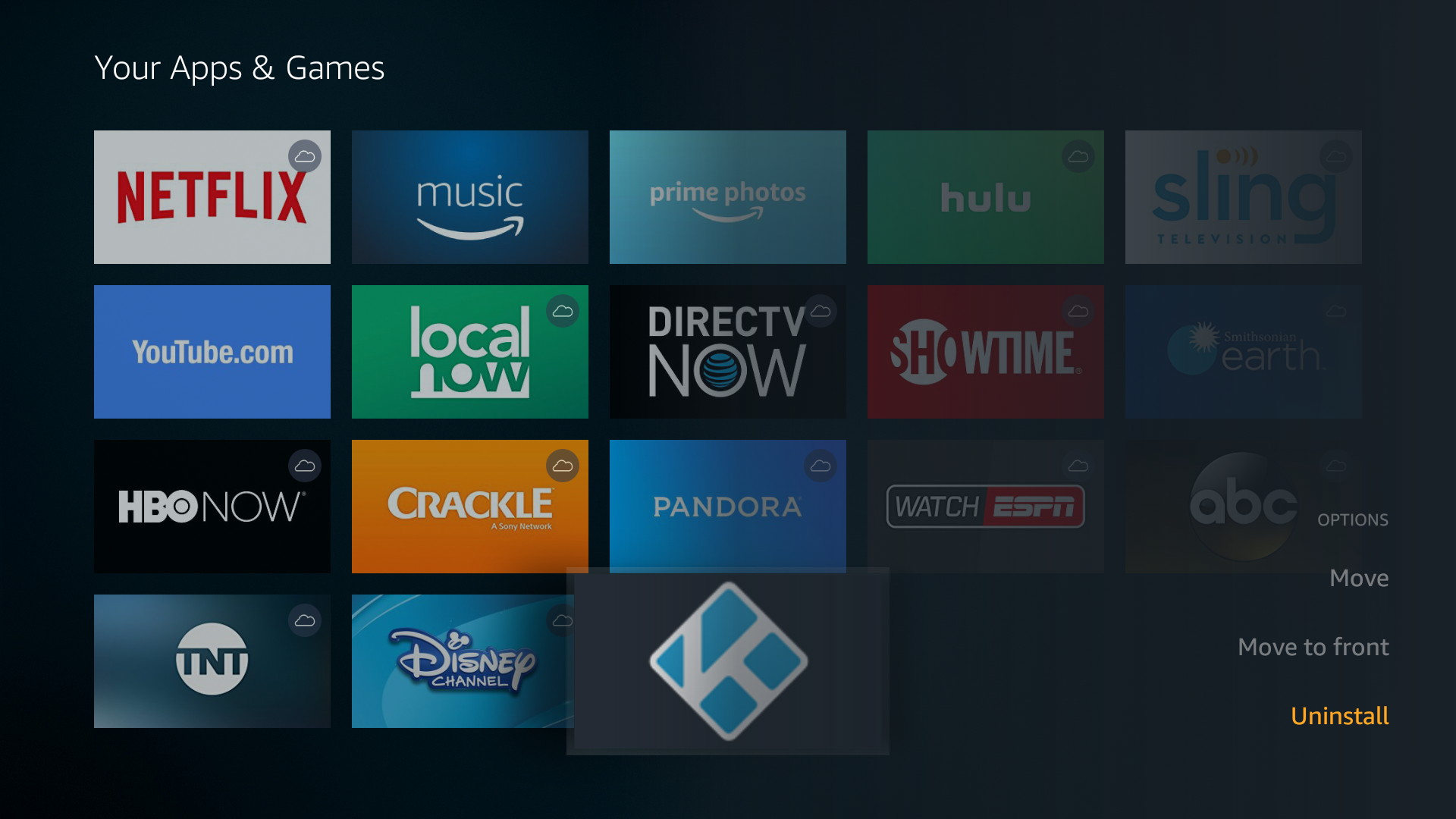
- Merk “Avinstaller” og velg det. Ingen varselvarsler vises, så sørg for at du virkelig vil avinstallere før du velger den.
- Etter et øyeblikk blir Kodi automatisk slettet fra Fire TV-enheten din.
Avinstaller Kodi Builds fra Amazon Fire TV - adbLink
Ikke opptatt av å bruke de begrensede knappene påVil du fjerne fjernkontrollen for å utføre avinstallasjoner av Kodi build? Ingen bekymringer, du kan alltid fyre opp et nyttig program som adbLink for å få jobben gjort fra din bærbare eller PC. Det er en enkel prosess når du har koblet den til Fire TV-enheten din, men hvis du aldri har gjort det før, kan det føles som en problemfri.
Følg guiden nedenfor for å avinstallere Kodi ved hjelp av adbLink. Hvis du allerede har adbLink installert og satt opp, går du videre og går til trinn åtte.
Avinstaller Kodi builds med adbLink og en PC:
- Åpne Fire TV-grensesnittet ditt og gå til hjemmemenyen.
- Gå til toppmenyen til Innstillinger> Enhet> Om - Nettverk
- Se på høyre side av skjermen og merk IP-adressen som er oppført der. Dette er Fire TV's IP på ditt lokale nettverk.

- Besøk adbLink-nettstedet på PCen din og last ned programmet for operativsystemet ditt.
- Kjør og installer adbLink.
- Klikk på "ny" ved siden av enhetsboksen og legg til Fire TV Stick.
- Skriv inn IP-adressen til Fire TV Stick i adbLink og koble til.
- Når du er koblet til, klikker du på knappen merket "Avinstaller APK"

- I det nye vinduet skriver du inn kodi i filterboksen, og klikker deretter på Bruk

- Velg din Kodi build fra den nederste boksen. Det skal se slik ut: org.xbmc.kodi
- Velg "OK"
- Et bekreftelsesvindu åpnes. Velg "ja" for å fortsette.
- Etter et øyeblikk vil Kodi bli fjernet fra Fire TV-enheten din.
Avinstaller Kodi Builds fra Amazon Fire TV - Repository Removals
Hvis du installerte en bygning eller en hud fra endepot, du trenger ikke å fjerne hele Kodi-appen for å bli kvitt den. I stedet kan du bruke Kodis innebygde fjerningsfunksjon for tillegg, og du får ting tilbake til det normale på bare noen få sekunder.
Avinstaller Kodi builds og hudtillegg:
- Åpne Kodi på Amazon Fire TV-enheten.
- Gå til Tilleggs-menyen, velg "Mine tillegg"
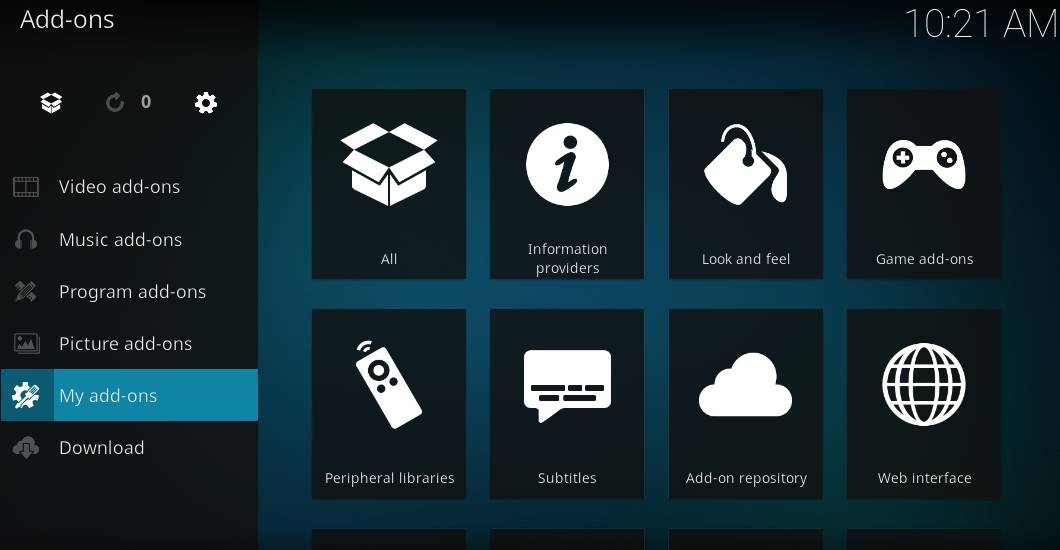
- Velg "Look and Feel" og velg deretter "Skin"

- Finn din bygning / hud på listen, og velg den.
- Et nytt vindu åpnes med alternativer nederst. Velg "Avinstaller"

- Velg “Ja” når bekreftelsesvinduet dukker opp. Bygget ditt blir fjernet umiddelbart.
Hva er din favoritt Kodi Build for Fire TV?
Det er tusenvis av bygg for Kodi,alt fra HD-filmtemaer til lette mobilvennlige design. Ikke alle av dem er godt egnet for Amazon Fire TV-enheter, spesielt siden fjernkontrollnavigasjon er så begrenset. Har du en favoritt Kodi build for Fire TV som gjør ting enklere? Hvilke bygg bruker du for å se på TV-serier og filmer? Del kunnskapen din i kommentarene nedenfor!













kommentarer